Publicado 24/01/2016 | 

A veces se quiere consultar el correo de Gmail o de Google Apps en un cliente de correo electrónico para ordenador (Outlook, Thunderbird,…), móvil (sobre todo con iOS iPhone, iPad, iPod, Windows Phone,…) o tableta y Google bloquea el inicio de sesión, dando error y mostrando el mensaje Please log in via your web browserhttps://support.google.com/mail/answer/78754 e informa que “se ha evitado un inicio de sesión“, dando como consecuencia que “No puedo iniciar sesión en mi aplicación de correo electrónico“.
Es un problema resuelto y tiene fácil solución.
¿Por qué pasa eso? ¿Qué solución hay? ¿Cómo se resuelve paso a paso?
Existen ciertas aplicaciones consideradas por Google como no seguras (Mail de iPhone/iPad/iPod versión 6.0 o inferior, Mail en Windows Phone anterior a la 8.1, clientes de correo electrónico como Microsoft Outlook, Thunderbird, etc.).
Aunque se configuren correctamente y se introduzca una contraseña válida, Google bloquea el inicio de sesión y no funcionan.
¿Qué solución hay? Es fácil y paso a paso…
¿Qué solución hay y cuándo pasa Please log in via your web browser https://support.google.com/mail/answer/78754?
Supongamos que se configura la cuenta de Gmail o de Google Apps en Microsoft Outlook, Thunderbird, Mail en iOS,… o incluso que se añade a través del webmail de Gmail de otra como una posible dirección desde la que responder.
Una vez configurados los datos del servidor de Gmail en el cliente de correo electrónico (tanto automáticamente si es una cuenta de Gmail como manualmente, si es de Google Apps o se prefiere por POP en lugar de IMAP – diferencias entre IMAP y POP3 y particularidades de Gmail).
Servidor de correo entrante (IMAP) – requiere SSL
imap.gmail.com – Puerto: 993 – Requiere SSL: Sí
Servidor de correo entrante (POP3) – requiere SSL
pop.gmail.com – Puerto: 995 – Requiere SSL: Sí
Servidor de correo saliente (SMTP) – requiere TLS
smtp.gmail.com – Puerto: 465 o 587 – Requiere SSL: Sí – Requiere autenticación: Sí y utilizar la misma configuración que mi servidor de correo de entrada:
Nombre completo o Su nombre: [tu nombre]
Nombre de cuenta o nombre de usuario: tu dirección completa de Gmail (nombredeusuario@gmail.com). En caso de tener cuenta de Google Apps, hay que escribir nombredeusuario@tudominio.com
Dirección de correo electrónico: tu dirección completa de Gmail (nombredeusuario@gmail.com). En caso de tener cuenta de Google Apps, hay que escribir nombredeusuario@tudominio.com.
Contraseña: tu contraseña de Gmail/Google Apps
Al intentar configurar la cuenta, aparece de manera recurrente el mensaje de error: Please log in via your web browser https://support.google.com/mail/answer/78754
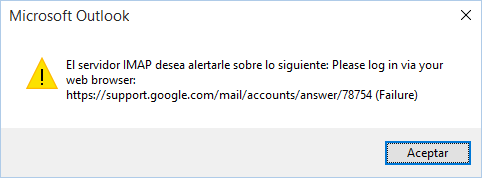
El servidor IMAP desea advertirle de lo siguiente: Please login vía your web browserhttps://support.google.com/mail/answer/78754 (Failure)
Y también:
Enviar mensaje de correo electrónico de prueba: El servidor de correo electrónico ha rechazado su inicio de sesión. Compruebe su nombre de usuario y contraseña para esta cuenta en Configuración de la cuenta.
Algo parecido ocurre cuando se añade una cuenta de correo de Google/Google Apps en Gmail, de tal manera que se quiere poder enviar con dirección de otra. Esto se hace en https://mail.google.com/mail/u/0/#settings/accounts.
Al introducir los datos de la cuenta de Google Apps (dirección del servidor SMTP -smtp.gmail.com-, dirección de correo electrónico y contraseña), puede ser que dé error con el texto:
Autenticación fallida. Revisa tu nombre de usuario y tu contraseña.
[Respuesta del servidor: 534-5.7.14 <https://accounts.google.com/ContinueSignIn?> Please log in via your web browser and 534-5.7.14 then try again. 534-5.7.14 Learn more at 534 5.7.14 https://support.google.com/mail/answer/78754 x136sm5350401qka.0 – gsmtp code(534) ]
Además, se suele recibir un correo electrónico en la cuenta con el siguiente texto:
Se ha evitado un intento de inicio de sesión.
Hola:
Alguien acaba de intentar iniciar sesión en tu cuenta de Google, xxx@gmail.com, en una aplicación que no cumple los estándares de seguridad modernos.
Detalles:
sábado, 23 de enero de 2016 18:39 (hora estándar de Europa central)
España*
Te recomendamos encarecidamente que utilices una aplicación segura, como Gmail, para acceder a tu cuenta. Todas las aplicaciones creadas por Google cumplen estos estándares de seguridad. No obstante, si utilizas una aplicación menos segura, tu cuenta puede volverse más vulnerable. Más información.
Google ha detenido este intento de inicio de sesión, pero deberías revisar los dispositivos que has utilizado recientemente:
REVISAR TUS DISPOSITIVOS AHORA
Atentamente,
El equipo de Cuentas de Google
Solución: No puedo iniciar sesión en mi aplicación cliente de correo electrónico
En los casos en los que… (suponiendo que la clave usada sea la correcta, claro)
- La aplicación pide el nombre de usuario y la contraseña contraseña una y otra vez.
- Aparece un mensaje de error indicando que las credenciales no son válidas.
- Aparece un mensaje de error que indica que “es necesario iniciar sesión en la página web“.
Las soluciones son:
- Si utilizas la verificación en dos pasos, en lugar de la contraseña habitual, se debe indicar la clave de aplicación, tal y como explico en este artículo sobre la autenticación de dos pasos en Google.
- Intenta iniciar sesión en la web de Gmail: https://mail.google.com. Después de hacerlo, intenta acceder de nuevo en el cliente de correo electrónico.
- Puede ser que la cuenta esté bloqueada. Visita http://www.google.com/accounts/DisplayUnlockCaptcha e inicia sesión con el nombre de usuario y la contraseña de Gmail. Es posible que aparezca un código “captcha” que hay que introducir.
- Comprueba que el cliente de correo electrónico no tiene la frecuencia de comprobación de mensajes nuevos inferior a 10 minutos entre ellos. Si es así, puede ser que por el “abuso” en las consultas, Gmail bloquee el acceso.
- Si finalmente no es ninguno de estos temas, puede ser que esté desactivada la opción de que Gmail permita el acceso a aplicaciones menos seguras. Para cambiarlo, hay que visitar Aplicaciones menos seguras y permitir la opción -activarla- (esto no se puede hacer si está activada la verificación en dos pasos).
El proceso en vídeo de permitir aplicaciones menos seguras en Gmail cuando da el error de “Please log in via browser“:
Si se activa el acceso a aplicaciones menos seguras, se recibe un correo como este:
Se ha activado el acceso para las aplicaciones menos seguras
Hola:
Recientemente, has cambiado la configuración de seguridad de tu cuenta de Google xxx@gmail.com, de modo que ya no está protegida por los estándares de seguridad modernos.
Recuerda que ahora es más fácil que alguien entre en tu cuenta. Para que sea más segura, puedes deshacer este cambio aquí y, a continuación, usar aplicaciones de Google, como Gmail, para acceder a ella.
¿No reconoces esta actividad?
Revisa ahora los dispositivos que has utilizado recientemente.
A partir de ese momento todo funciona ya correctamente. Se puede utilizar en nuestro cliente de correo electrónico favorito (aunque no esté hecho por Google, que parece que es lo que quieren potenciar) o en el webmail de Gmail como cuenta desde la que responder.
Imagen inicial basada en Shutterstock.

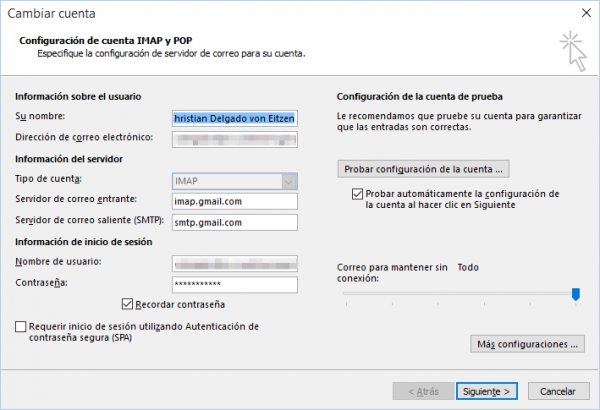



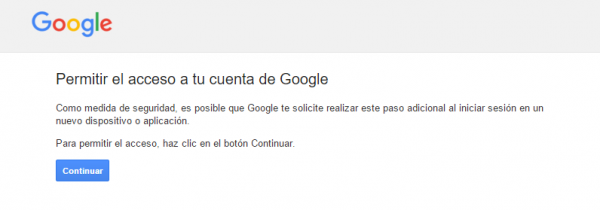



Comentarios
Publicar un comentario